Kartais reikia atskirti objektą nuo fono, kad būtų galima jį naudoti kaip nepriklausomą elementą. Šis procesas vadinamas „atlaisvinimu“ ir jį galima atlikti su daugeliu vaizdų redagavimo programų. Šiame vadove parodysiu, kaip atlikti objektų atlaisvinimą su Photoshop. Veiksmai panašūs, nesvarbu, kokią vaizdų redagavimo programą naudojate, tačiau aš aprašysiu konkrečiai pagal Photoshop.
Svarbiausios įžvalgos
- Atlaisvinimas reiškia objekto atskyrimą nuo fono.
- Galite naudoti lasso įrankį Photoshop'e.
- Įsitikinkite, kad išsaugote vaizdą PNG formatu, kad išlaikytumėte skaidrumą.
- Vektorinės grafiką yra puikus būdas gauti aštrius vaizdus.
Žingsnis-po-žingsnio instrukcija
Norėdami atlaisvinti objektą, atlikite šiuos žingsnius:
Pirmiausia atidarykite savo vaizdą Photoshop'e. Kai įkelsite savo vaizdą, pagalvokite, kurį objektą norite atlaisvinti. Šiame vadove naudosime pieštuką.
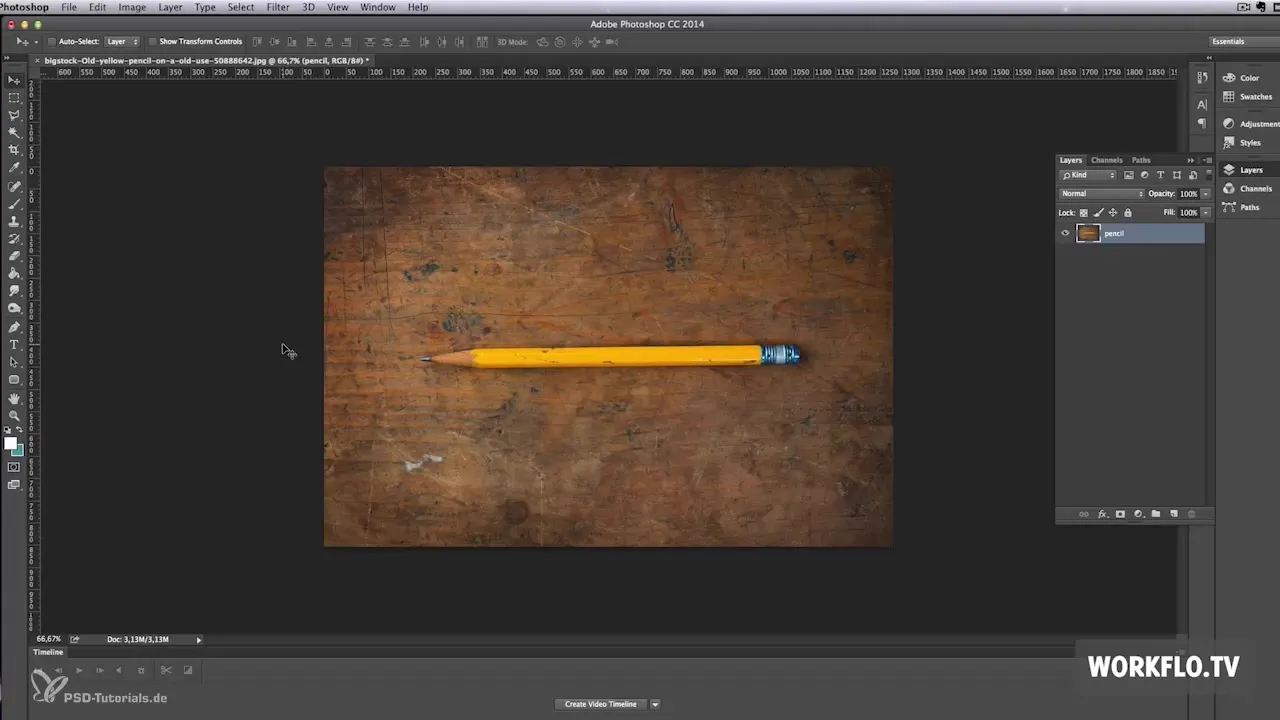
Aktyvinkite lasso įrankį iš įrankių juostos. Su juo galite pažymėti pieštuko, kurį norite atlaisvinti, kontūrus. Būkite kuo tikslesni, pažymėdami, kad sumažintumėte foną ir aiškiai atskirtumėte objektą.
Pasibaigus pasirinkimui, nukopijuokite jį paspausdami Command + C. Tai išsaugo pasirinkimą iškarpinėje.

Dabar sukurkite naują sluoksnį, kuriame įklosite atlaisvintą objektą. Tam galite naudoti Command + N arba meniu pasirinkti „Sluoksnis“ ir tada „Naujas sluoksnis“. Tada įklokite pasirinkimą paspausdami Command + V.
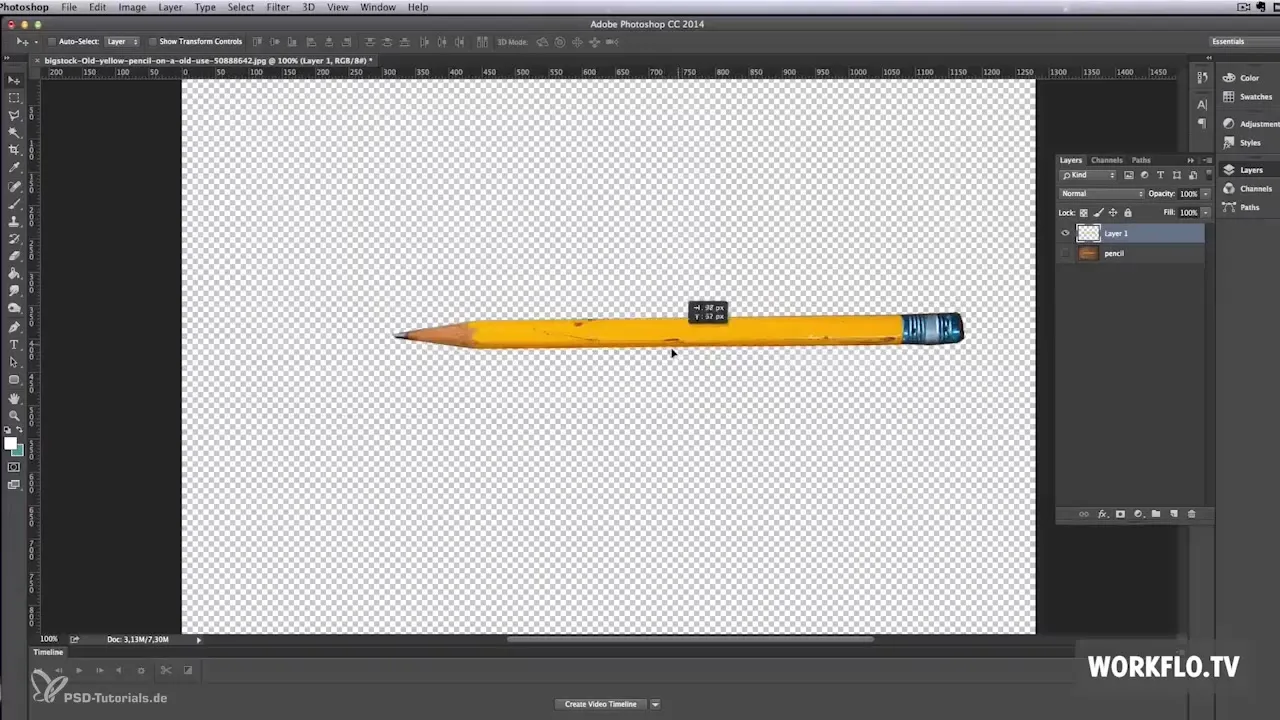
Alternatyviai, galite tiesiog meniu „Sluoksnis“ pasirinkti „Naujas sluoksnis iš kopijos“, kad išsaugotumėte pasirinkimą kaip naują sluoksnį. Tai turi tą patį efektą.
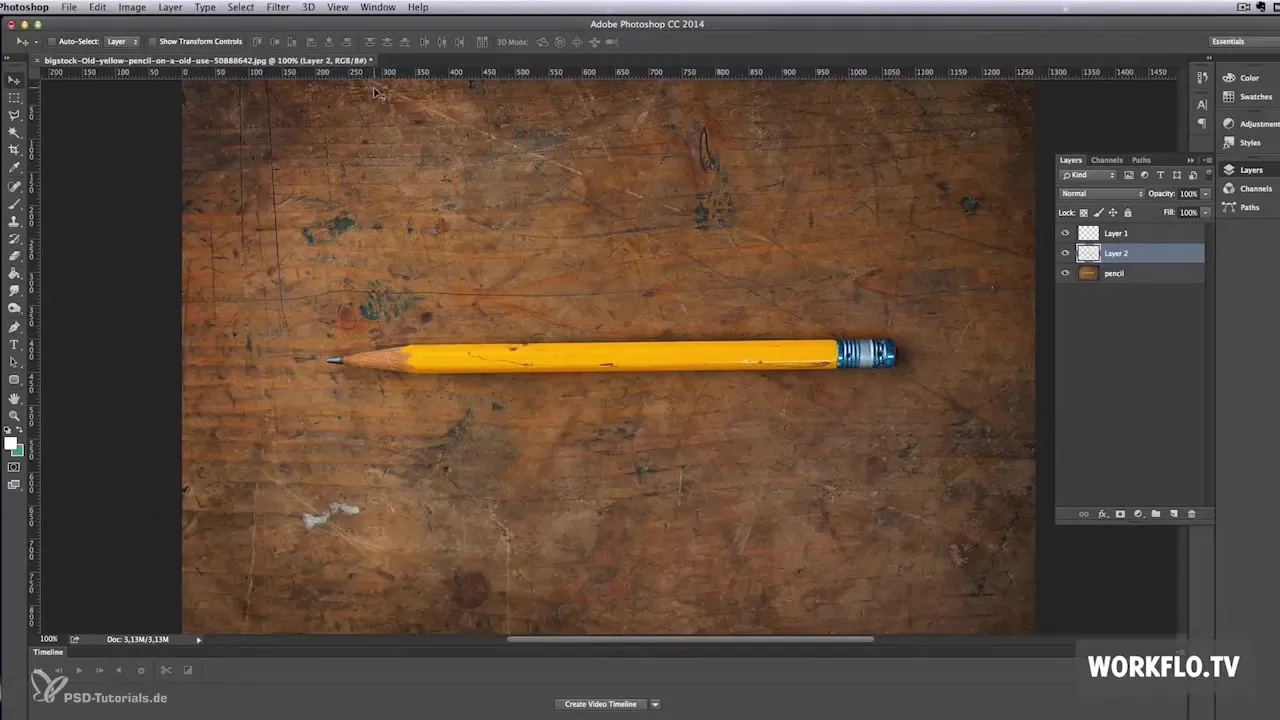
Įsitikinkite, kad fonas yra skaidrus, kad galėtumėte objektą naudoti kitose prezentacijose. Tai reiškia, kad galiausiai turite išsaugoti vaizdą PNG formatu. JPEG formatas čia neveiks, nes jis nepalaiko skaidrumo ir fonas būtų baltas.
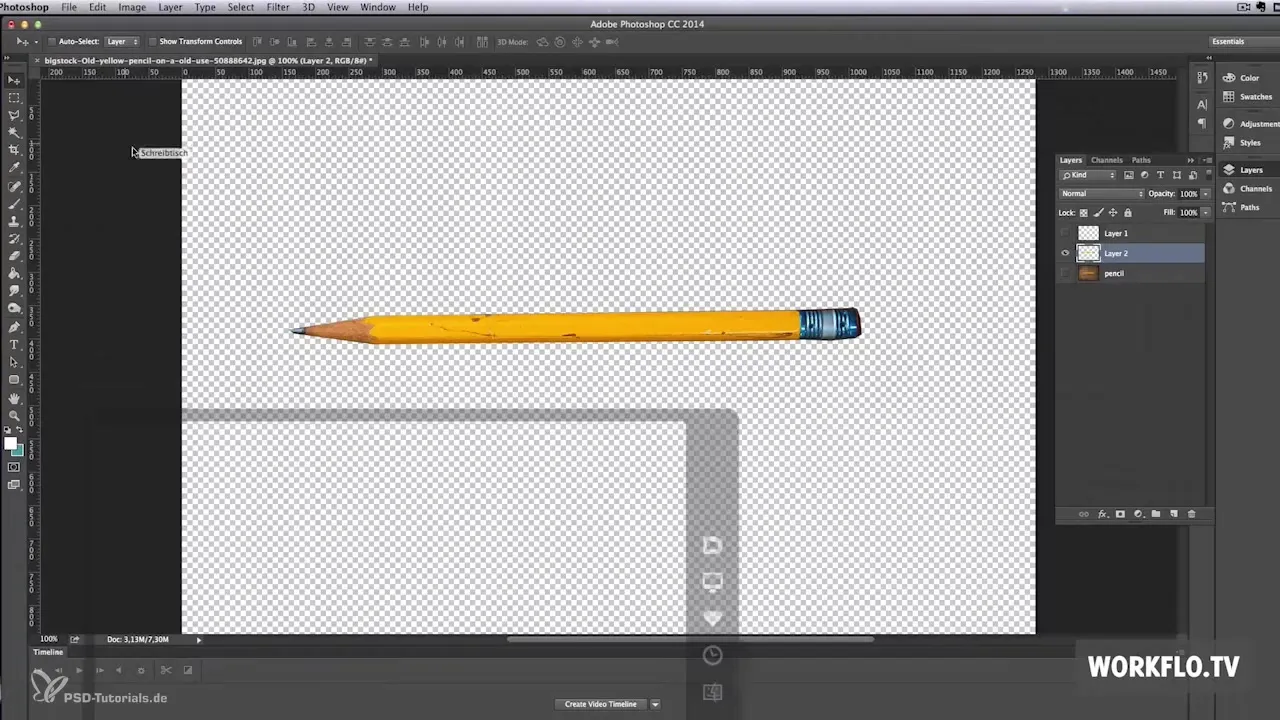
Pasibaigus vaizdo išsaugojimui PNG formatu, galite importuoti atlaisvintą pieštuką į savo Prezi prezentaciją. Galite jį perkelti ir pritaikyti pagal savo poreikius, kad jūsų prezentacija būtų įdomesnė.
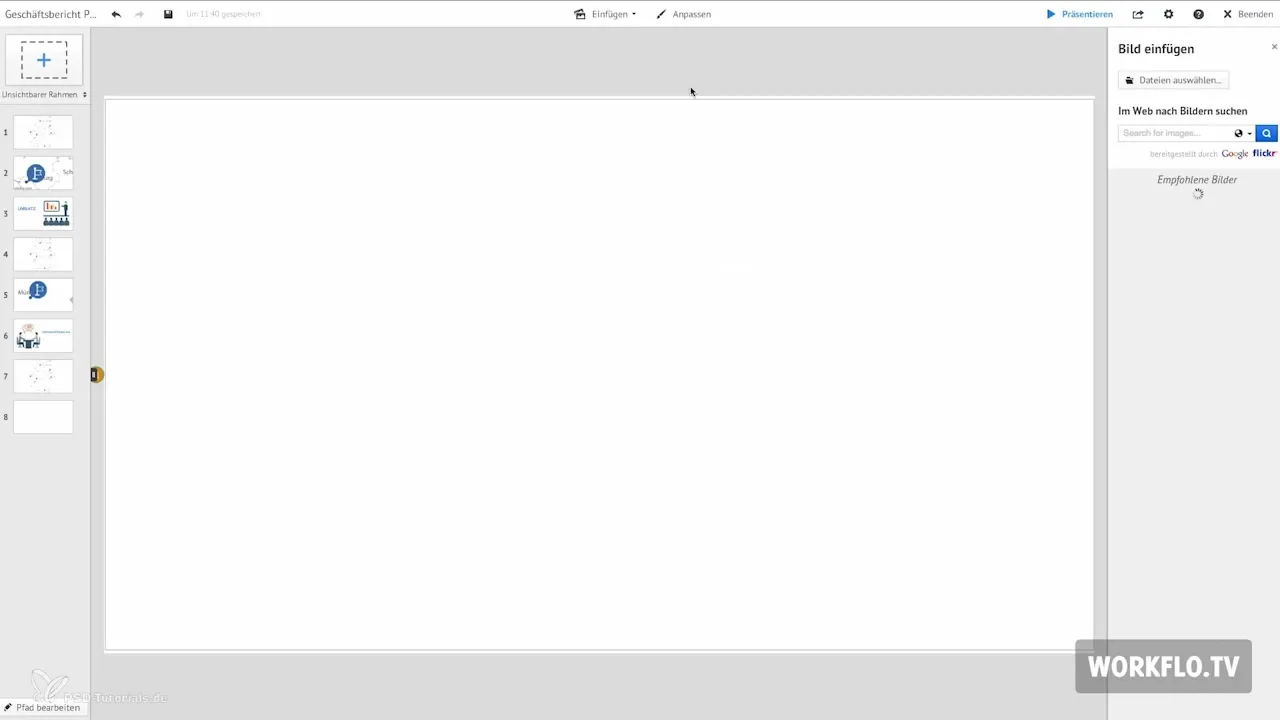
Taip pat naudokite skaidrumą ir kituose vaizduose ar piktogramose, kurias naudojate savo prezentacijoje, kad sukurtumėte patrauklų rezultatą.
Jei ieškote aukštos kokybės vektorinės grafiką, galiu rekomenduoti dvi svetaines. Pirmasis yra vectorstock.com, kur galite rasti tūkstančius profesionaliai sukurtų vektorinės grafiką. Kainos paprastai svyruoja nuo 1 iki 5 dolerių.
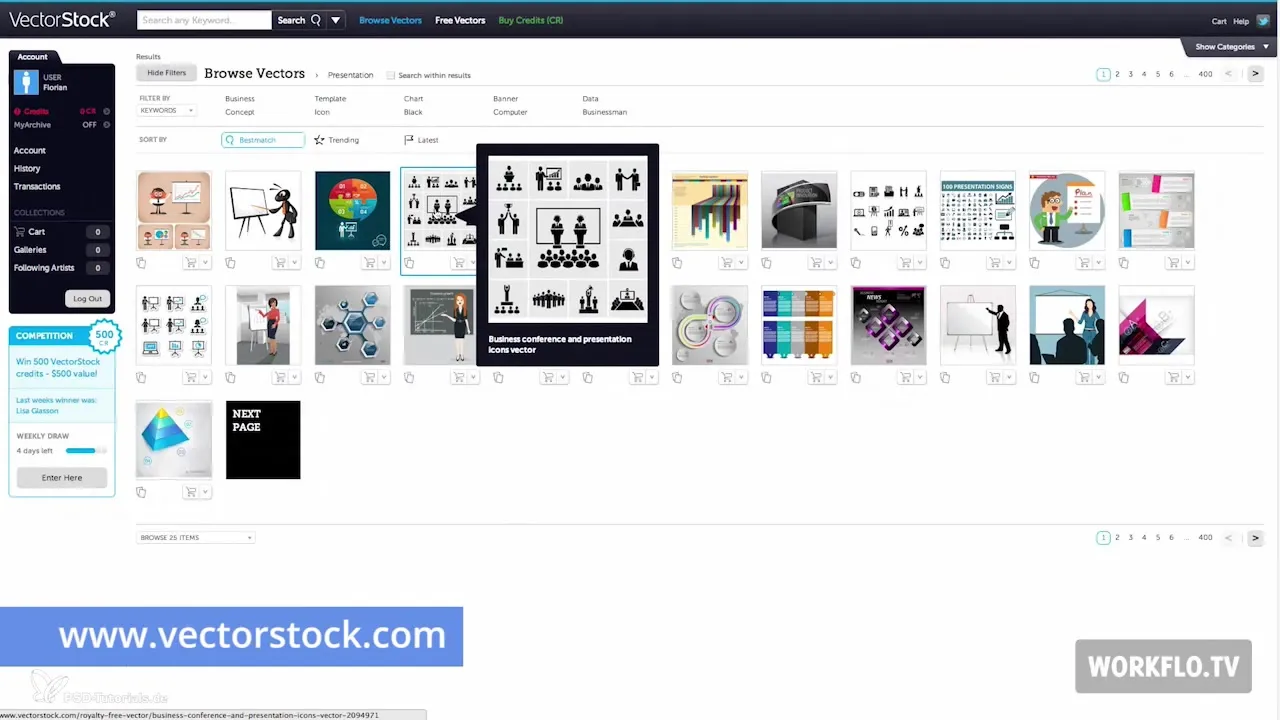
Antra rekomenduojama svetainė yra graphicriver.net, kur galite rasti daugiau nei 142 000 vektorinės grafiką. Tiesiog spustelėkite ant skilties „Vektoriai“, kad pamatytumėte plataus pasirinkimo.
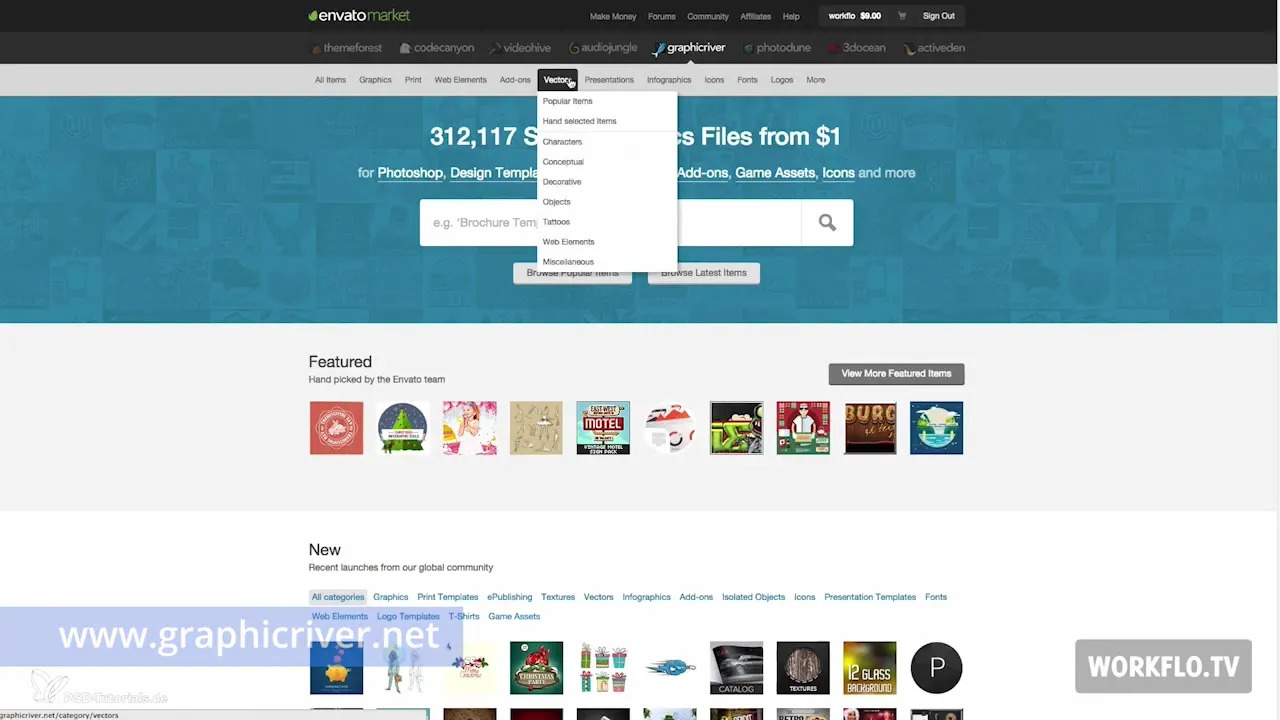
Jei turite prenumeratą didelėje akcijų agentūroje, pažiūrėkite, ar jūsų pasiūlyme yra ir vektorinės grafiką.
Kitame vaizdo įraše sužinosite, kaip greitai ir lengvai sukurti vaizdo įrašą iš savo Prezi prezentacijos. Dėkojame, kad buvote su mumis šiandien!
Santrauka – Bildelementų atlaisvinimas Photoshop'e
Šiame vadove sužinojote, kaip atlaisvinti objektą su Photoshop. Veiksmai yra paprasti ir greitai vykdomi, todėl galite pagerinti savo prezentacijų išvaizdą. Atminkite, kad išsaugodami naudokite PNG formatą, kad išlaikytumėte skaidrumą. Kokybė yra svarbi, todėl nebūkite drovūs naudodami aukštos kokybės vektorinę grafiką.
Dažnai užduodami klausimai
Kaip galiu atlaisvinti objektą Photoshop'e?Naudokite lasso įrankį, kad pažymėtumėte objektą, ir nukopijuokite jį į naują sluoksnį.
Kokį formatą turėčiau pasirinkti, kad išlaikyčiau skaidrumą?Išsaugokite savo vaizdą PNG formatu.
Ar galiu taikyti tą patį procesą kitose programose?Taip, veiksmai kitose vaizdų redagavimo programose yra panašūs.
Kur galiu rasti aukštos kokybės vektorinę grafiką?Du rekomenduojami saitai yra vectorstock.com ir graphicriver.net.


